Updateverwaltung
Ein moderner Besprechungsraum ist mit einem Microsoft Teams-Räume Gerät und anderen Peripheriegeräten wie einer Kamera, einem Mikrofon oder einem Lautsprecher sowie potenziell weiteren Geräten ausgestattet, um ein inklusives und effektives Besprechungserlebnis zu schaffen. Geräte von verschiedenen Arten von OEMs bieten genau die gewünschte Organisationserfahrung; sie müssen jedoch kontinuierlich mit Software und Firmware gewartet werden.
Microsoft Teams-Räume Pro Management bietet die Sicherheit, dass jeder Raum in Ihrem organization auf dem empfohlenen Niveau gehalten wird, um einen Raum bereitzustellen, der immer bereit ist und ordnungsgemäß funktioniert. Das Ziel von Microsoft ist es, die Komplexität und die Beinarbeit für Ihre Betriebsmitarbeiter mit Intelligenz und Automatisierung zu reduzieren. Die Problembehandlung oder Diagnose erfolgt so schnell wie möglich.
Übergang eines Geräts zu Pro Management
Das Onboarding von Raumgeräten in Pro Management weist in der Regel einen Änderungsverwaltungsverlauf und eine Vorgehensweise auf, die sich von unserer Anleitung unterscheidet.
- Um von Pro Management zu profitieren, müssen Sie die Änderungsverwaltung für alle Updates im Pro Management-Portfolio umstellen.
- Mehrere Quellen von Change Management-Auswirkungen auf Incident-SLAs, da es eine Ermittlung und Behebung gibt, die neu gestartet wird, wenn ein Incident im Raum auftritt.
- Microsoft hat Kontrollen und Überprüfungen implementiert, um Richtlinien zu implementieren, die sich von einem organization zum anderen unterscheiden können, und die Möglichkeit, in Ausnahmesituationen einzugreifen.
- Schließlich werden die Raumgeräte auf gängige Standards aktualisiert, mit Ausnahme von Ausnahmen aufgrund von Problemen mit einer bestimmten Hardwareinstallation.
Übergangsgeräte: Grundlegende Bereitschaftsprüfungen
Die meisten unerwarteten Fehler treten auf Änderungen im Basisimage mit unsicherem Verlauf des Change Managements auf.
Die folgenden einfachen Bereitschaftsprüfungen werden empfohlen:
- Basisimage: Das Basisimage muss vom jeweiligen OEM stammen. Wenn das Gerät in der Vergangenheit neu erstellt wurde und unerwartete Fehler oder Verhaltensweisen bei allgemeinen Aufgaben aufweist, muss das Basisimage wiederhergestellt werden. Wir können Unterstützung leisten, aber das Raumgerät nicht remote neu erstellen, sodass Sie einen lokalen Standorttechniker benötigen.
- Basisbetriebssystem, Edition: Das Basisbetriebssystem und die Edition müssen den Anforderungen von Microsoft Teams-Räume Geräten entsprechen. Ist dies nicht der Fall, muss dies im Rahmen des Onboardings korrigiert werden. Microsoft Teams-Räume erfordert die Windows IoT Enterprise- oder Windows Enterprise-SKUs unter Semi-Annual Kanalwartungsoptionen. Weitere Informationen finden Sie in der offiziellen MTR-Anleitung .
Bereitschaftsprüfungen
Es gibt einige Voraussetzungen für den Empfang von Updates über den Pro Management-Dienst:
| Software | Anleitung |
|---|---|
| Logitech Sync Services | Sollte auf den Geräten des Besprechungsraums von Logitech installiert sein und ausgeführt werden. Erforderliche Synchronisierungsdienste werden automatisch von Windows Updates installiert, es sei denn, es wird blockiert. Das vollständige Synchronisierungspaket kann auch installiert werden. |
| Windows-Betriebssystemupdates | Sollte aktiviert und nicht an WSUS umgeleitet oder aus Netzwerksicht blockiert werden. Weder GPO- noch MDM-Richtlinien sollten zum Verwalten von Betriebssystemupdates verwendet werden. |
| Microsoft Store-Updates | Sollte deaktiviert sein. Managed Services deaktiviert Store-Updates, wenn sie aktiviert sind. |
| Antivirensoftware | Wenn Sie AV-Software auf diesen Geräten ausführen, sollten Sie sicherstellen, dass AV-Ausschlüsse für Teams und Skype-DLLs enthält. Weitere Informationen finden Sie unter Einschließen oder Ausschließen von Teams von Antiviren- oder DLP-Anwendungen . |
| Zusätzliche Software | Zusätzliche Software wie Remotedesktopanzeige von Drittanbietern usw. sollte mit Managed Services überprüft werden, um Nebenwirkungen auszuschließen. |
| Zusätzliche Änderungsverwaltung | Kann abgedeckte Updates beeinträchtigen und sollte nicht eingeführt werden. |
Verwaltete Updates – Funktionsweise
Es gibt zwei Hauptmethoden für die Verwaltung von Updates:
- Automatisch verwaltet: Updates werden basierend auf der Pro Management-Bewertung auf Ihrem Raumgerät installiert. Für die in unserem Portfolio verwalteten Updates ist kein Eingriff erforderlich.
- Ring validiert: Richten Sie ein Ringsystem ein, um Updates auf bestimmten Geräten in der Vorschau anzuzeigen, sodass Sie sie ohne die zugeordnete Beinarbeit überwachen können. Ring-Setup bietet eine zusätzliche Ebene der Due Diligence vor umfassenden Rollouts.
Automatisch verwaltet
Wenn Sie sich dafür entscheiden, automatisch verwaltet zu werden, ist keine Aktion für die Updates ihrerseits erforderlich. Sie sollten sich jedoch das aktuelle Portfolio an Updates ansehen, die vom Pro Management-Dienst unterstützt werden. Das Portfolio wird ständig neu ergänzt, und es ist unsere Priorität, die häufigsten und wirkungsvollsten Updates abzudecken, um Ihre Raumstabilität zu gewährleisten. Überprüfen Sie die aktuelle Liste (im Abschnitt "Updateverwaltung" dieses Dokuments), um zusätzliche Änderungsverwaltung zu planen, die für Ihre organization erforderlich ist.
Empfehlung: Installieren Sie keine Updates, die vom Pro Management-Dienst abgedeckt werden, auf einem verwalteten Gerät.
Ringüberprüfung
Wenn Sie die Ringüberprüfung auswählen, lesen Sie die folgenden Abschnitte zur Funktionsweise von Ringen im Pro Management-Portal und die verfügbaren Optionen zum Anpassen der Ringe für Ihre organization. Selbst bei der Ringvalidierung wird versucht, sicherzustellen, dass Räume aufgrund empfohlener Updates nicht überfällig sind. Je nach Situation erhält ein Raum möglicherweise "Nachholaktualisierungen", um sicherzustellen, dass er den Empfehlungen von Microsoft entspricht.
Suchen Sie auf der Startseite des Portals und in der Pro Management-Dokumentation nach Ankündigungen, wenn neue Software- und Firmwaretypen im Portfolio verfügbar sind.
Zeitplanung
Updates werden für Räume basierend auf den Geräten im Raum und, wenn sie die empfohlenen Standards für anwendbare Software und Firmware nicht erfüllen, geplant.
- Damit unsere Kunden die Change Management-Anforderungen erfüllen können, beginnt die Updatebereitstellung mittwochs im Stagingring. Wenn ein kritisches Update erforderlich ist, wird dieser Zeitplan umgangen und das Update veröffentlicht, sobald es verfügbar ist.
- Updates werden basierend auf dem Bedarf in einem bestimmten Raum sequenziert.
- Wenn Sie Ringe eingerichtet haben, um die Updates zu überprüfen, wird das Update durch die Ringreihenfolge fortgesetzt.
- Ein neues Update kann ein Update ablösen, das in die Warteschlange eingereiht wird, wenn festgestellt wird, dass sich die Raumstabilität basierend auf Ihrer Situation verbessert.
- Updates werden in der Regel während unseres nächtlichen Wartungsfensters angewendet – raumlokale Zeit 12:00 – 5:00 Uhr, um Unterbrechungen zu vermeiden.
Microsoft Teams-Räume Richtlinie für den Lebenszyklus von App-Updates
Die Supportrichtlinie des MTR-Entwicklungsteams besagt, dass der gesamte Support endet, nachdem der zwölfmonatige Lebenszyklus einer Version abgelaufen ist oder seitdem mehr als zwei Updates veröffentlicht wurden. Kunden müssen dann eine Aktualisierung auf eine unterstützte Version durchführen. Verweisen Sie auf Microsoft Teams-Räume App-Versionsunterstützung – Microsoft Teams | Microsoft-Dokumentation finden Sie eine ausführliche Dienstbeschreibung.
Exemplarische Vorgehensweise für die Updateverwaltung
Melden Sie sich zum Anzeigen von Updates beim Pro Management-Portal an, und navigieren Sie zur Seite Updates.
Im Bereich Updates wird eine allgemeine Übersicht über die Updateverwaltung für Ihre Räume mit den folgenden Registerkarten angezeigt:
- Updates: Software- oder Firmwareupdates, die für Ihre organization gelten.
- Räume: Die Registerkarte Räume bietet eine Ansicht der Räume und Ringe, zu denen jeder Raum gehört.
- Ringe: Auf der Registerkarte Ringe werden die Ringe von Räumen für Ihre organization angezeigt.
Updates
In dieser Ansicht werden die relevanten Updates für Ihren Mandanten und deren jeweilige status angezeigt. Um frühere Updates anzuzeigen, die nicht mehr aktiv sind, wählen Sie die Umschaltfläche Vergangene Updates einschließen auf EIN aus.
Jedes Update kann sich in einem der folgenden Zustände befinden:
| Status | Beschreibung |
|---|---|
| Geplant | Für die Räume in einem bestimmten Ring ist ein Update geplant. Bitte beachten Sie, dass ein Update nur geplant angezeigt wird, nachdem der Fortschritt den Ring erreicht hat, in dem sich der Raum befindet. Wenn sich beispielsweise ein neues Update im Stagingring befindet, wird nur Geplant für Räume im Stagingring angezeigt. Andere Ringe verfügen über die status "Nicht erforderlich", bis das Update zu diesem Ring fortgesetzt wird. |
| In Bearbeitung | Ein Update wird ausgeführt, und einzelne Ringe zeigen status an. Dieser Zustand zeigt den gesamten Ring status an. Wenn ein Update also für einen einzelnen Raum im Stagingring in Ihrem Mandanten gilt, hat das Update den Status "In Bearbeitung", bis der Executive-Ring erreicht ist. |
| Abgeschlossen mit Fehlern | Ein Update hat den Fortschritt durch alle konfigurierten Ringe abgeschlossen und ist in mindestens einem Raum fehlgeschlagen. |
| Abgeschlossen | Ein Update wurde durch alle konfigurierten Ringe abgeschlossen und erfolgreich in allen anwendbaren Räumen installiert. |
| Veraltet | Ein Update wurde deaktiviert. Die weitere Bereitstellung wird angehalten. Dies ist typisch, da das Update durch eine neue Version ersetzt wurde. |
| Angehalten | Ein Update befindet sich in einem angehaltenen Zustand. |
| Nicht erforderlich | Das Update wurde entweder noch nicht für den Raum ausgewertet oder gilt nicht für den Raum. |
Zimmer
Auf der Registerkarte Räume werden alle Räume in Ihrem Mandanten angezeigt und zu welchem Ring sie gehören.
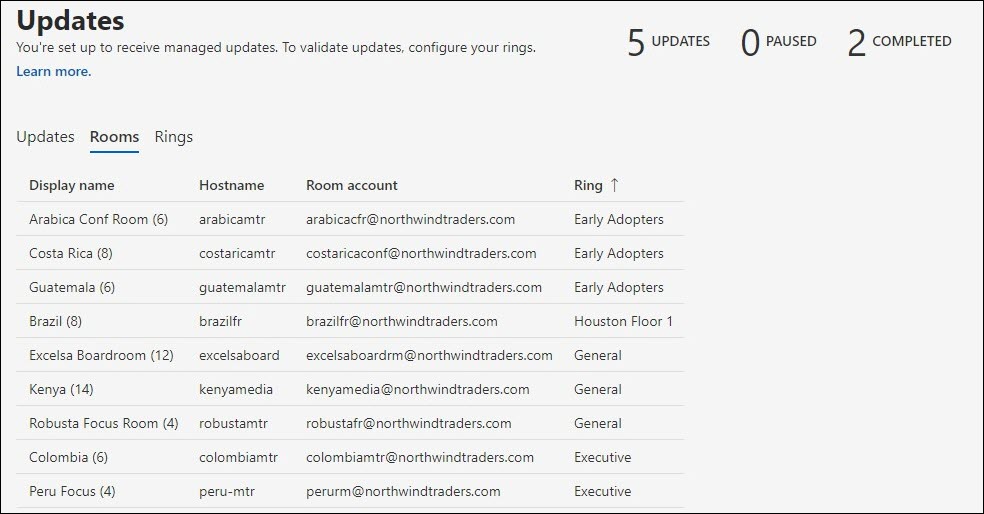
So konfigurieren Sie, zu welchem Ring ein Raum gehören soll:
- Klicken Sie auf den Raum, um die Detailansicht anzuzeigen.
- Klicken Sie unter Ring auf Ändern.
- Wählen Sie den Ring aus, zu dem der Raum gehören soll.
- Klicken Sie auf Zuweisen.
In der Detaillierten Raumansicht werden die relevanten Updates und deren status unter dem Knoten Updates angezeigt.
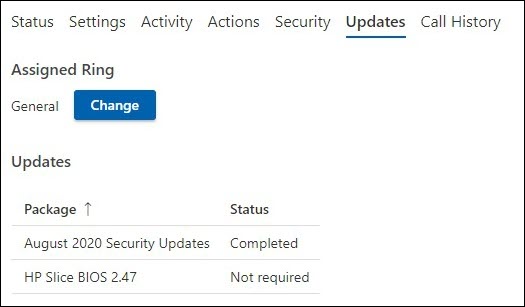
Ringe
Ringe werden verwendet, um das Risiko von Problemen zu verringern, die sich aus der Bereitstellung der Featureupdates ergeben. Dies erfolgt durch die schrittweise Bereitstellung des Updates auf dem gesamten Standort. Jeder Ring sollte über eine Liste Microsoft Teams-Räume Räume und einen entsprechenden Rolloutzeitplan verfügen. Das Definieren von Ringen ist in der Regel ein einmaliges Ereignis (oder zumindest selten), aber die IT sollte diese Gruppen von Zeit zu Zeit erneut überprüfen, um sicherzustellen, dass die Sequenzierung weiterhin korrekt ist.
Auf der Registerkarte Ringe werden alle Ringe in Ihrem Mandanten aufgelistet. Es gibt drei vorkonfigurierte Ringe:
Staging: Weisen Sie dem Stagingring Räume zu, der Ihr Testbett ist. Alle neuen Updates werden zuerst hier bereitgestellt. Im Allgemeinen sollten Sie sicherstellen, dass Ihr Stagingring Räume mit der Vielfalt der Gerätetypen in Ihrer Umgebung darstellt. Wenn bestimmte Arten von Räumen mit einer ungewöhnlichen Konfiguration oder einem Verlauf von Problemen vorhanden sind, sollten Sie diese in Staging darstellen.
Allgemein: Standardmäßig werden alle Räume in diesem Ring platziert. Die meisten Raumgeräte, die im gesamten Unternehmen verwendet werden, fallen in diese Kategorie.
Führungskraft: Diese Gruppe sollte Ihre profilreichsten Räume enthalten, in denen Sie Unterbrechungen proaktiv minimieren möchten. Ein gutes Beispiel ist ein großer Konferenzraum, der für Führungskräftebesprechungen oder große Teambesprechungen verwendet wird.
Angeben von Rollout-Zeitleiste
Updates darf nicht länger als 60 Tage in allen Ringen abgeschlossen werden.
| Parameter | Erklärung |
|---|---|
| Zurückstellungszeitraum | Sobald ein Update mit dem ersten Ring beginnt, ist der Verzögerungszeitraum die Verzögerung in Tagen, bevor das Update für diesen Ring initiiert wird. |
| Rolloutdauer | Sobald das Update für diesen Ring beginnt, ist dies die Zeit für die Bereitstellung in diesem Ring. Wenn die Dauer beispielsweise 5 Tage beträgt, wird die Bereitstellung in den Räumen in diesem Ring über 5 Tage durchgeführt, sobald das Update in diesem Ring gestartet wird. |
| Testzeitraum | Die Anzahl der Tage zum Testen/Überprüfen des Updates in einem Ring, nachdem es auf den Ring angewendet wurde. Der Testzeitraum beginnt nach Abschluss des Rollouts, und nach Abschluss wird das Update in den nächsten Ring verschoben. |
| Abschlusszeit | In der Spalte "Abschlusszeit" wird die Gesamtzahl der Tage (Rolloutdauer und Testzeitraum) angegeben, die für diesen Ring abgeschlossen werden sollen. |
| Gesamtzeit | Am unteren Rand befindet sich die Zeile "Total", die angibt, wie lange ein Update vom ersten bis zum letzten Ring dauert. |
Erstellen von benutzerdefinierten Ringen
- Navigieren Sie zur Registerkarte Ringe .
- Klicken Sie auf Ring hinzufügen.
- Geben Sie die Reihenfolge an, in der dieser Ring das Update erhält, wobei 1 zuerst und 9 zuletzt ist.
- Geben Sie diesem Ring einen Namen.
- Geben Sie bei Bedarf eine Beschreibung ein.
- Geben Sie die Anzahl der Tage an, die das Update in diesem Ring ausrollt.
- Geben Sie den Testzeitraum an.
- Klicken Sie auf Absenden.
Hinweis
"Von anderen Ringen festgelegte Tage" ist die Gesamtzahl der Tage, die ein Update für alle Ringe in Anspruch nimmt. Die Option "Verbleibende Tage" gibt die maximalen Tage an, die für diesen Ring abgeschlossen werden können. Die Summe aus "Rolloutdauer in Tagen" und "Testzeitraum in Tagen" darf diesen Betrag nicht überschreiten.
Bearbeiten eines Ringes
- Navigieren Sie zur Registerkarte Ringe .
- Klicken Sie auf den Ring, um sie zu löschen.
- Klicken Sie auf Ring bearbeiten.
- Bearbeiten Sie die Anzahl der Tage für Rollout und Tests nach Bedarf.
Löschen eines Ringes
- Navigieren Sie zur Registerkarte Ringe .
- Klicken Sie auf den Ring, um sie zu löschen.
- Klicken Sie auf Ring löschen.
Hinweis
Die Standardringe können nicht gelöscht werden.
Verschieben von Räumen
Das Verschieben von Räumen von einem Ring in einen anderen ist auf zwei Arten möglich:
- Navigieren Sie zur Registerkarte Ringe .
- Klicken Sie auf den Ring, aus dem Sie Räume verschieben möchten.
- Klicken Sie auf Räume verschieben.
- Wählen Sie in der Liste der Räume die Räume aus, die Sie verschieben möchten.
- Wählen Sie den Zielring aus, in den die ausgewählten Räume in der Dropdownliste verschoben werden.
- Klicken Sie auf Räume verschieben.
Oder
- Öffnen Sie die Raumdetails für den Raum, den Sie verschieben möchten (entweder über Incidents, Rooms oder Updates -> Rooms).
- Klicken Sie auf die Registerkarte Updates.
- Klicken Sie unter Zugewiesener Ring auf Ändern.
- Wählen Sie in der Dropdownliste den neuen Ring aus.
- Klicken Sie auf Zuweisen.
Automatisierte Updates: Sichtbarkeit und Kontrolle
Automatisierte Updates in Pro Management orchestrieren Updates im gesamten organization. Sie haben jedoch die Sichtbarkeit und Kontrolle, um bei Bedarf zu intervenieren. Gehen Sie wie folgt vor:
- Im Falle eines Updatefehlers wird automatisch ein Ticket für die Nachverfolgung generiert.
- Wenn ein Update Probleme verursacht, können Sie das Update mit der Schaltfläche Anhalten anhalten. Wenn Sie auf die Schaltfläche Anhalten klicken, wird die Erstellung eines Issue-Tickets aufzeichnen angezeigt, das Ihr Team untersuchen kann.
- Wenn Sie sehen, dass ein Update in einem Raum fehlgeschlagen ist und Sie einen plausiblen Grund wie die Netzwerkverbindung behoben haben, können Sie das Update mit der Schaltfläche Alle fehlgeschlagen wiederholen wiederholen.
- Es kann dringende Situationen geben, in der Sie sich möglicherweise dazu entscheiden, ein Update früher verfügbar zu machen. In diesem Fall können Sie die Schaltfläche Updates erzwingen verwenden. Wenn Sie die Option Update erzwingen verwenden, haben Sie die Wahl, das Update sofort zu erzwingen oder wenn der Raum als nächstes verfügbar ist.
Hinweis
Es wird nicht empfohlen, "Updates erzwingen" als allgemeine Updateverwaltungsstrategie zu verwenden, da bei diesen Updates bekannte Probleme auftreten können.
- Darüber hinaus werden wir jedes Erzwungene Update intern im Dienst protokollieren, um gute Methoden für die Änderungsverwaltung sicherzustellen. Wir gehen davon aus, dass wir das in Zukunft auch für Sie sichtbar machen werden.
Feedback
Bald verfügbar: Im Laufe des Jahres 2024 werden wir GitHub-Issues stufenweise als Feedbackmechanismus für Inhalte abbauen und durch ein neues Feedbacksystem ersetzen. Weitere Informationen finden Sie unter https://aka.ms/ContentUserFeedback.
Feedback senden und anzeigen für